은 당신을 찾고 있나요? 웹 사이트를 시작하는 것은 당신이 기술적이지 않을 때 특별히 무서운 생각 일 수 있습니다. 걱정하지 마세요,당신은 혼자가 아닙니다. 는 데 도움이 over400,000+사람들이 웹사이트 워드 프레스와 함께,우리는 결정을 만드는 가장 포괄적인 단계별로 안내하는 방법에는 웹사이트를 만들지 않고는 방법을 학습하는 코드입니다.
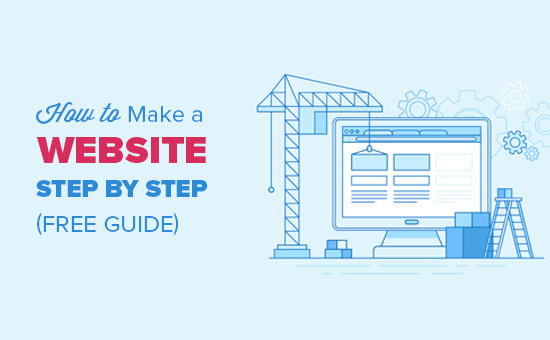
이 안내서는 사용자에게 유용한 모든 연령대의 스토어에서 사용할 수 있습니다., 그러나 도움이 필요한 경우 전문가 팀에 문의하여 웹 사이트를 무료로 설정할 수 있습니다.
→무료 WordPress 웹 사이트 설정을 받으려면 여기를 클릭하십시오! ←
스스로하고 싶다면 웹 사이트를 만드는 방법에 대한 단계별 가이드를 계속 따르십시오.
다음은 우리가이 가이드에서 당신을 통해 안내합니다 모든 단계의 처음부터 끝까지 개요입니다.,
- 을 찾는 방법과 도메인 이름을 등록에 대한 무료
- 선택 최 웹 호스팅
- 워드 프레스를 설치하는 방법
- 설치하면 템플릿을 변경 사이트의 디자인을
- 만들기 페이지가 워드프레스에서
- 사용자 지정 워드 프레스와 함께 애드온과 확장을
- 리소스를 배우스 및 지원
- 그것 또한,건물 웹사이트에 더 많은 기능과 함께
전에 우리가 시작 웹사이트를 만들기,의 커버는 가장 일반적으로 묻는 질문에는 우리를 얻을.
웹 사이트를 구축하려면 무엇이 필요합니까?,
WordPress 사이트를 시작하려면 다음 세 가지가 필요합니다.
- 도메인 이름–당신의 웹사이트의 이름 등 google.com
- 워드 프레스를 호스팅하는 곳이 당신의 웹사이트 파일 저장됩니다.리>당신의 전적인 관심의 45 분.
WordPress 웹 사이트 비용은 얼마입니까?
이 질문에 대한 대답은 실제로 어떤 종류의 웹 사이트를 구축하려고하는지에 달려 있습니다. 우리는 정말 웹 사이트를 구축하는 데 비용이 얼마나 많은지 설명하는 2000 단어 가이드를 작성했습니다.,
전형적인 사업 웹사이트는 년 당$100 만큼 낮게 요할 수 있고 년 당$30,000 만큼 높게 갈 수 있다.모든 사용자가 작게 시작한 다음 비즈니스가 성장함에 따라 웹 사이트에 더 많은 기능을 추가하는 것이 좋습니다. 이렇게하면 돈을 절약하고 잠재적 손실을 최소화하고 초과 지출을 피할 수 있습니다.
이 가이드에서는 100 달러 미만의 웹 사이트를 구축하는 방법을 보여 드리겠습니다.
우리는 또한 미래에 그것에 더 많은 기능을 추가하여 더 걸릴 방법을 보여줍니다.
최고의 웹 사이트 플랫폼은 무엇입니까?,
웹 사이트를 설정하는 데 도움이되는 많은 웹 사이트 빌더가 있습니다. 자체 호스팅 워드 프레스를 웹 사이트 플랫폼으로 사용하는 것이 좋습니다.
WordPress 는 세계에서 가장 인기있는 웹 사이트 플랫폼입니다. 그것은 인터넷상의 모든 웹 사이트의 거의 28%를 강화합니다.
WordPress 는 무료이며 수천 개의 웹 사이트 디자인 및 확장 기능이 제공됩니다. 그것은 매우 유연한 작품으로 거의 모든 타사 도구 및 서비스를 사용할 수 있도록 웹사이트 소유자입니다.
우리는이 하나,WPBeginner 을 포함하여 우리의 모든 웹 사이트를 구축하기 위해 워드 프레스를 사용합니다.,
이것을 최대한 활용하는 방법 웹 사이트 자습서 만들기?
이것은 웹 사이트를 만드는 방법에 대한 단계별 자습서입니다. 우리는 그것을 다른 단계로 나누었고,우리는 처음부터 끝까지 모든 것을 안내합니다. 그냥 지침에 따라,당신은 결국 매우 전문 찾고 웹 사이트를해야합니다.
우리는 또한 포인트에서 당신의 오른쪽 방향으로 귀하의 웹 사이트를 가지고 다음 단계에 따라 필요합니다.
재미있게 웹 사이트를 만드십시오.
기억,당신이 도움이 필요하면,당신은 저희에게 연락 할 수 있습니다 우리는 무료로 귀하의 웹 사이트를 설정합니다.,
시작합시다.
웹사이트를 만드는 방법 비디오 튜토리얼
좋아하지 않는 경우에 당신은 비디오 또는이 더 필요한 지침,다음 계속 읽고 있습니다.
1 단계. 설치
초보자가 만드는 가장 일반적인 실수 중 하나는 잘못된 웹 사이트 플랫폼을 선택하는 것입니다. 고맙게도,당신은 여기에 있으므로 그 실수를하지 않을 것입니다.
대부분의 사용자의 경우 자체 호스팅 WordPress.org 사이트는 완벽한 솔루션입니다., 그것은 수천 명의 디자인과 애드온을 할 수 있도록 어떤 종류의 웹 사이트를 만들의 생각할 수 있습니다. 이 주제에 대한 자세한 내용은 워드 프레스를 사용해야하는 이유에 대한 가이드를 참조하십시오.
WordPress 는 누구나 다운로드하여 제한없이 모든 종류의 웹 사이트를 구축하는 데 사용할 수있는 무료입니다.
WordPress 가 무료 인 경우 비용은 어디에서 오는가?당신이 돈을 비용 자신의 도메인 이름과 호스팅을 마련해야하기 때문에
워드 프레스는 무료입니다. 이 주제에 대한 자세한 내용은 우리의 문서를 참조하십시오 왜 워드 프레스는 무료입니다?.
도메인 이름은 인터넷상의 웹 사이트 주소입니다., 이것은 어떤 사용자를 입력할 것이 자신의 브라우저에서 귀하의 사이트에 도달하기 위해(예를 들어,wpbeginner.com 나 google.com).
음,해야 합 웹사이트를 호스팅. 인터넷상의 모든 웹 사이트에는 호스팅이 필요합니다. 이것은 인터넷에서 귀하의 웹 사이트의 집이 될 것입니다.
도메인 이름은 일반적으로$14.99/년이며 호스팅 비용은$7.99/월부터 시작됩니다.이것은 막 시작하는 대부분의 사람들에게 많은 것입니다.
고맙게도 Bluehost 는 사용자에게 무료 도메인 이름을 제공하고 웹 호스팅에 60%이상 할인되기로 동의했습니다.,
→이 독점적 인 Bluehost 제안을 주장하려면 여기를 클릭하십시오←
Bluehost 는 세계에서 가장 큰 호스팅 회사 중 하나입니다. 그들은 또한 공식 워드 프레스 추천 호스팅 파트너입니다.
그들은 2005 년부터 WordPress 와 함께 일하고 있으며 커뮤니티에 돌려주기 위해 최선을 다하고 있습니다. 그 이유는 그들이 우리에게 약속을 설정할 수 없는 경우 귀하의 웹사이트를 통해 다음과 같은 이 튜토리얼에서,그리고 우리의 전문가 팀은 완전한 프로세스에 대한 당신은 어떤 비용없이. 그들은 우리에게 보상 할 것이므로 당신은 할 필요가 없습니다. 자유로운 웹사이트 체제 도움을 위해 저희에게 연락하게 자유롭게 느끼십시오.,
참고:WPBeginner 에서 우리는 투명성을 믿습니다. 당신이 구입하는 경우 사용하여 호스팅 우리의 추천 링크,우리는 얻을 것이 작은 위원회에서 추가 비용 없습니다. 사실,당신은 호스팅+무료 도메인 이름에 할인을 얻을 것이다. 우리는 이것을 얻을위원회의 추천을 위한 모든 WordPress 회사를 호스팅지만,우리가 추천하는 제품 우리는 개인적으로 사용하고 믿는 것에 가치를 추가 우리의 독자.
이제 가서 도메인 이름과 호스팅을 구입하자.
먼저 새 브라우저 창에서 Bluehost 웹 사이트로 이동하여 녹색’지금 시작하기’버튼을 클릭해야합니다.,웹 사이트의 가격 책정 계획을 선택해야하는 가격 책정 페이지로 이동합니다. 기본 및 플러스 계획은 사용자들 사이에서 가장 인기있는 선택입니다.
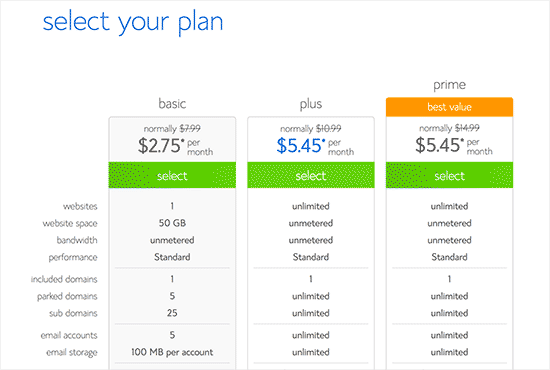
당신을 클릭해야합니다를 선택하는 계획을 선택합니다 당신이 좋아하는 다음 단계를 계속합니다.다음 화면에서 새 도메인 이름을 선택하라는 메시지가 표시됩니다.
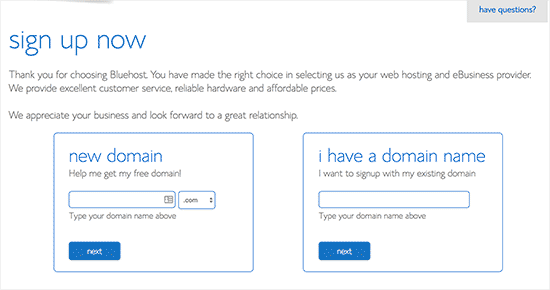
이상적으로는.com 도메인 이름을 고수해야합니다., 귀하의 비즈니스와 관련이 있고,발음 및 철자가 쉽고,기억하기 쉬운 지 확인하십시오.
귀하의 웹 사이트에 대한 도메인 이름을 선택하는 데 도움이 필요하십니까? 최고의 도메인 이름을 선택하는 방법에 대한 이러한 팁과 도구를 참조하십시오.
도메인 이름을 선택한 후 계속하려면 다음 버튼을 클릭하십시오.
이제 이름,주소,이메일 등과 같은 계정 정보를 제공하라는 메시지가 표시됩니다.
이 화면에서,당신은 또한 참조 옵션 엑스트라는 당신이 구입하실 수 있습니다. 우리는 일반적으로 이러한 엑스트라를 구입하는 것을 권장하지 않습니다. 당신이 그들을 필요로 결정 하는 경우에 당신은 항상 나중에 그들을 추가할 수 있습니다.,
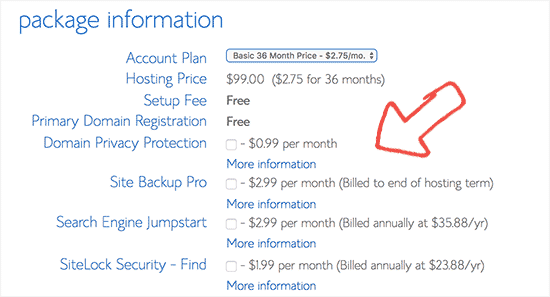
다음에 추가 귀하의 결제 정보를 완료입니다.
구매를 완료하면 cPanel(웹 호스팅 제어판)에 로그인하는 방법에 대한 세부 정보가 담긴 이메일을 받게됩니다.지원 받기,이메일 설정 등과 같은 모든 것을 관리하는 호스팅 대시 보드입니다. 가장 중요한 것은 이것이 WordPress 를 설치할 곳입니다.
2 단계. 워드 프레스 설치
당신은 당신의 호스팅 계정 대시 보드(cPanel)에 다른 일을 할 아이콘의 톤을 찾을 수 있습니다., 그 중 95%를 사용할 필요가 없으므로 안전하게 무시할 수 있습니다.
cPanel 의 웹 사이트 섹션까지 아래로 스크롤 한 다음 WordPress 아이콘을 클릭하십시오.

이제 WordPress 용 Bluehost Marketplace 빠른 설치 화면이 표시됩니다. 계속하려면’시작하기’버튼을 클릭하십시오.다음 화면에서 WordPress 를 설치할 도메인 이름을 선택하라는 메시지가 표시됩니다. 드롭 다운 필드에서 도메인을 선택하고 다음을 클릭하십시오.,
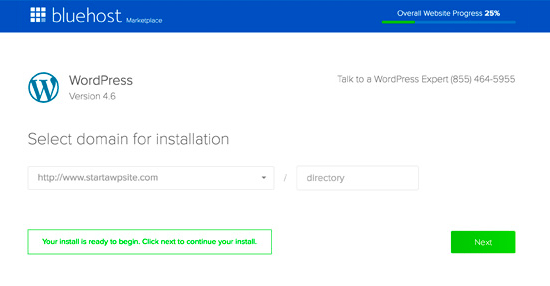
이제 당신이를 입력해야 합 웹사이트 이름,관리 사용자 이름과 암호를 위해 귀하의 웹 사이트입니다. 걱정하지 마세요,당신이 필요로하는 경우 나중에 워드 프레스 설정에서 변경할 수 있습니다.
또한 화면의 모든 확인란을 확인한 다음 계속하려면’설치’버튼을 클릭해야합니다.
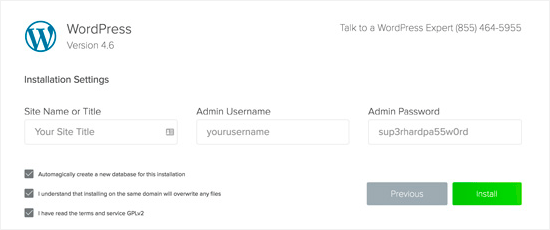
빠른 설치 시작 설치에 워드프레스 웹 사이트입니다. 그 사이에,그것은 당신에게 당신이 당신의 위치에 설치할 수있는 몇몇 웹 사이트 템플렛을 보여줄 것이다.,
을 할 필요가 없는 것이기 때문에 지금 우리가 당신을 보여주는 방법을 찾고 설치하는 무료 워드 프레스 템플릿에서 웹사이트 이 가이드입니다.설치가 끝나면 맨 위 헤더에 성공 메시지가 표시됩니다.

이제 당신은 클릭해야에’설치 완료’링크를,그리고 그것은 당신을 데려 갈 것이 화면과 당신의 WordPress 로그인 URL 과 암호입니다.
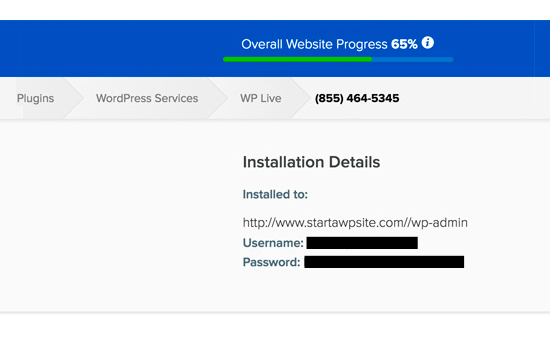
축하합니다! 당신은 당신의 첫번째 워드 프레스 웹 사이트를 만들었습니다.
이제 WordPress 로그인 페이지로 넘어갈 수 있습니다., 로그인 URL 을 다음과 같이 보입니다.
에 로그인할 수 있습을 당신의 WordPress 사이트를 사용하여 관리자 사용자 이름과 암호를 입력한다.나는 이것이 어떻게 작동하는지 잘 모르겠습니다.
이제 다음 단계로 넘어 가서 웹 사이트에 대한 디자인을 선택하겠습니다.
단계 3. 테마 선택
WordPress 사이트의 시각적 모양은 WordPress 테마에 의해 제어됩니다.
워드 프레스 테마는 모양을 변경하기 위해 웹 사이트에 설치할 수있는 전문적으로 디자인 된 템플릿입니다.
기본적으로 각 WordPress 사이트에는 기본 테마가 제공됩니다., 을 방문하는 경우 당신은 당신의 웹사이트,그것은 아래와 같습니다:
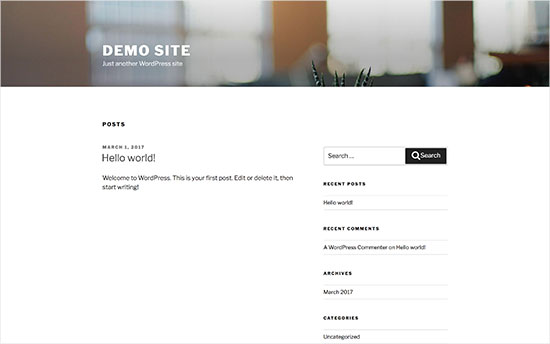
이것은 매우 매력적인 대부분의 사용자에게 적합합니다.
하지만 걱정하지 마세요,당신이 당신의 사이트에 설치할 수있는 무료 및 유료 워드 프레스 테마의 수천이있다.
당신은 워드 프레스 관리자 대시 보드에서 테마를 변경할 수 있습니다. 모양”테마 페이지를 방문한 다음’새로 추가’버튼을 클릭하십시오.
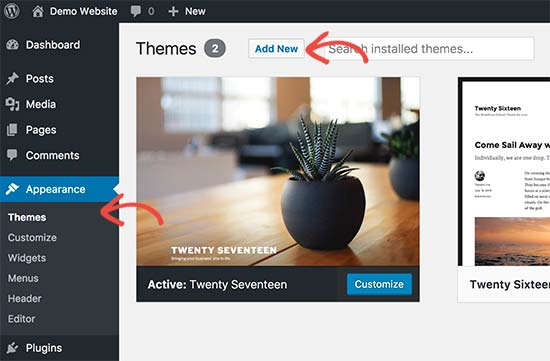
다음 화면에서,당신이 할 수 있에서 검색 4,492 무료 WordPress themes 에서 사용할 수 있는 공식 WordPress.org 테마 디렉토리에 있습니다., 인기,최신,추천 및 기타 기능 필터(예:산업,레이아웃 등)별로 정렬 할 수 있습니다.
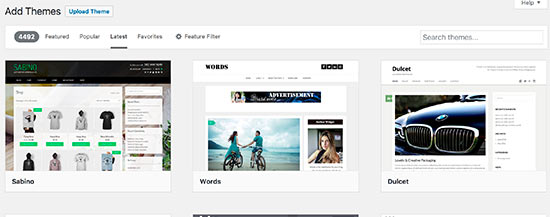
테마를 선택하는 데 도움이 필요하십니까? 이 멋진 무료 워드 프레스 비즈니스 테마 목록을 확인하십시오.
할 수도 있습을 보면서 우리의 가이드를 선택 하는 방법에 대한 완벽한 WordPress 테마에 대한 당신의 웹 사이트입니다.
이 가이드를 위해 Bento 를 사용하겠습니다. 그것은 웹 사이트의 모든 종류의 유연한 디자인 옵션과 함께 인기있는 다목적 무료 워드 프레스 테마입니다.,
설치하려는 무료 테마의 이름을 알고 있다면 검색 필드에 이름을 입력하여 찾을 수 있습니다.
WordPress 는 검색 결과에 테마를 표시합니다. 당신은 테마에 마우스를 가지고 다음 설치 버튼을 클릭해야합니다.
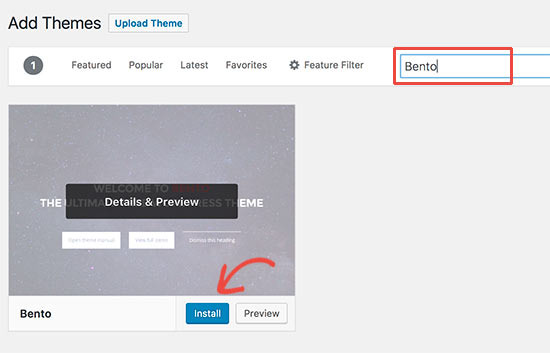
설치 한 후에 당신의 테마를 지정할 수 있습을 클릭하여 사용자 정의 링크 모양에 따라 메뉴입니다.
이 출시 테마 사용자 정의할 수 있을 것입니다 어디를 변경하는 당신의 테마를 설정과 라이브 미리보기 당신의 웹 사이트입니다.,
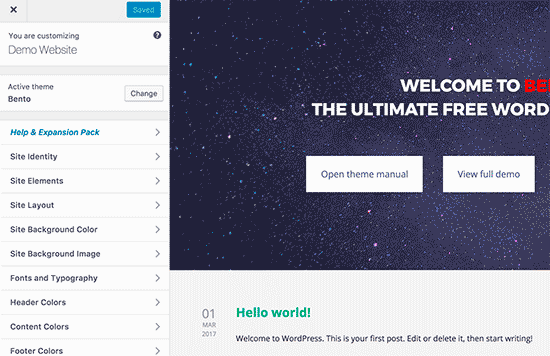
모든 테마 설정을 바로 마무리 할 필요가 없습니다. 당신은 당신이 당신의 웹사이트에 약간 내용이 있으면 그것을 매우 잘 주문을 받아서 만들 수 있을 것입니다.WordPress 사이트에 콘텐츠를 추가하는 방법을 살펴 보겠습니다.
단계 4. 사이트에 콘텐츠 추가
WordPress 에는 게시물 및 페이지라는 두 가지 기본 콘텐츠 유형이 제공됩니다. 게시물은 블로그의 일부이며 역순으로 표시됩니다(최신 항목이 먼저 표시됨).,
On the other hand,페이지를 정적 의미가”one-off”유형 같은 콘텐츠는 당신의 페이지에 대한 문의 페이지,개인정보 보호정책,etc.
기본적으로 WordPress 는 웹 사이트의 첫 페이지에 블로그 게시물을 보여줍니다. 을 변경할 수 있는 워드 프레스 쇼 모든 페이지로 앞 페이지의 웹 사이트(우리는 당신을 보여 수행하는 방법은 이 안내서).
블로그 또는 뉴스 섹션에 대해 별도의 페이지를 만들 수 있습니다. 사실,당신은 전혀 블로그 섹션없이 웹 사이트를 만들 수 있습니다.
라고 말하면서 웹 사이트에 몇 가지 콘텐츠를 추가하겠습니다.,
당신은 당신의 워드 프레스 사이트에 몇 페이지를 추가하여 시작합니다. 당신이 지금이 페이지에 대한 충분한 내용이없는 경우 걱정하지 마십시오. 항상 편집하고 업데이트할 수 있습니다.
페이지로 넘어갑니다”WordPress 관리자 영역에 새 페이지를 추가하십시오. 이 당신을 가져올 것이는 페이지 편집기의 화면는 비슷하게 됩니다 이에 따라마
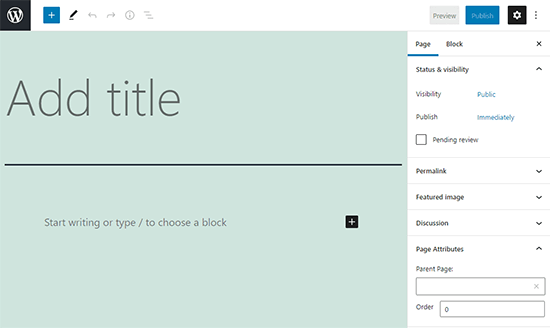
첫째로 당신은 당신을 제공해야 할 제목에 대한 당신의 페이지를 부르자 이 페이지는’Home’.
그 후에 아래의 텍스트 편집기에서 내용을 추가 할 수 있습니다. 텍스트,링크,이미지,임베드 비디오,오디오 등을 추가 할 수 있습니다.,
페이지에 콘텐츠를 추가 한 후 게시 버튼을 클릭하여 웹 사이트에 라이브로 만들 수 있습니다.
웹 사이트의 다른 섹션에 대해 더 많은 페이지를 추가하여 프로세스를 반복 할 수 있습니다. 예를 들어 정보 페이지,연락처 및 블로그 게시물을 표시하는 블로그 페이지가 있습니다.
이제 블로그 게시물도 몇 개 추가하겠습니다.
머리를 통해하는 게시물”새로 추가에서는 워드 프레스 관리 지역은 화면이 표시됩니다 훨씬 앞서 보았던 추가 할 때 페이지입니다.
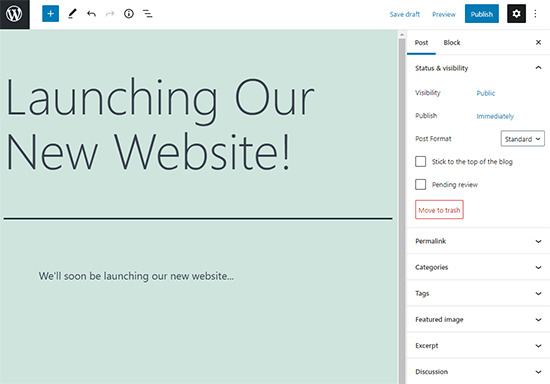
추가할 수 있습니다 게시 제목을 추가한 다음의 콘텐츠에 visual 포스트 편집기입니다., 또한 포스트 형식,카테고리 및 태그와 같은 사이드 바에서 몇 가지 추가 옵션을 알 수 있습니다.
할 수 있습 저장 버튼을 클릭하여 저장하시로 임시 또는 게시 버튼을 클릭하여 볼 수 있도록에 귀하의 사이트입니다.
에 대한 자세한 지침을 활용하는 방법 이러한 모든 옵션에 게시하고는 페이지 편집 화면을 참조하시기 바랍 우리의 가이드를 추가하는 방법에 대한 새 포스팅에서는 워드 프레스.
단계 5. 사용자 정의 및 조정의 웹 사이트
이제 당신이 만든 어떤 콘텐츠를 귀하의 웹사이트에,당신은 사용자 정의 할 수 있고에서 모든 것을 넣어 좋은 흉 모양에서 당신의 웹 사이트입니다.,
정적 프론트 페이지를 설정하여 시작하겠습니다.
설정한 정적 앞 페이지
를 방문하는 데 필요한 설정을 읽는”페이지에서는 워드 프레스 관리 지역입니다. 에서’앞 페이지를 표시합’옵션을 클릭합 정 프런트 페이지를 선택한 다음 페이지’이전에 만든 당신의 가정에 대 한 블로그 페이지를 참조하십시오.
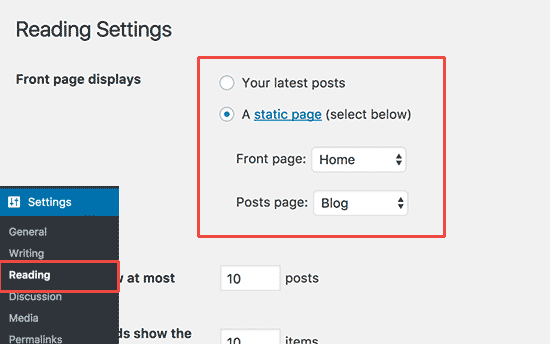
을 클릭하는 것을 잊지 마십시오에서 변경 사항을 저장’버튼을 페이지 하단의 변경사항을 저장합니다.
WordPress 는 이제’홈’이라는 제목의 페이지를 사이트의 첫 페이지로 사용하고’블로그’페이지를 사용하여 블로그 게시물을 표시합니다.,
사이트 제목 및 태그 라인 변경
설치 중에 사이트의 제목을 선택할 수 있습니다. 워드 프레스는 자동으로’그냥 다른 워드 프레스 사이트’라고 사이트 제목에 태그 라인을 추가합니다.
설정”일반 페이지를 방문하여 언제든지 사이트의 제목과 태그 라인을 모두 변경할 수 있습니다.
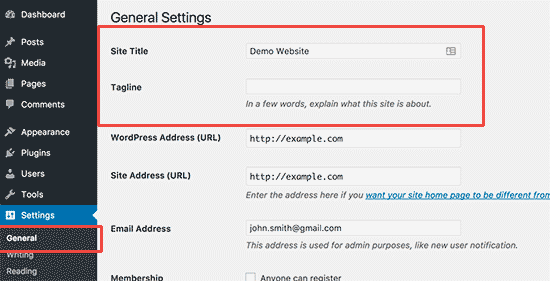
귀하의 사이트에 제목의 이름이됩니다 당신의 웹사이트에 다음과 같 WPBeginner. 태그 라인은 일반적으로 귀하의 웹 사이트를 설명하는 단일 라인입니다. 원하는 경우 태그 줄 필드를 비워 둘 수도 있습니다.,
설정을 저장하기 위해 변경 사항 저장 버튼을 클릭하는 것을 잊지 마십시오.
설정 주석 설정
워드 프레스와 함께 제공본 의견 할 수 있도록 시스템의 사용자에 코멘트를 남겨두는 것을 당신의 게시물이 있습니다. 이는 사용자 참여에 적합하지만 스패머도 대상으로합니다.이를 처리하려면 웹 사이트에서 댓글 중재를 활성화해야합니다.
방문 설정”토론 페이지 아래로 스크롤하여’코멘트가 나타나기 전에’섹션. ‘주석을 수동으로 승인해야 함’옵션 옆의 확인란을 선택하십시오.,
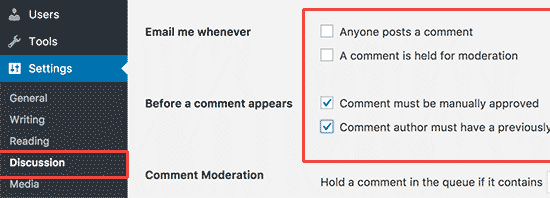
을 클릭하는 것을 잊지 마십시오에서 변경 사항을 저장 버튼을 저장하는 설정합니다.
탐색 메뉴
탐색 메뉴를 사용자가를 찾은 다른 섹션 또는 페이지에서 당신의 웹 사이트입니다. WordPress 는 강력한 탐색 메뉴 시스템과 함께 제공되며 WordPress 테마는이 시스템을 사용하여 메뉴를 표시합니다.웹 사이트에 탐색 메뉴를 추가해 보겠습니다.
먼저 모양”메뉴 페이지를 방문해야합니다. 탐색 메뉴의 이름을 입력하고 메뉴 만들기 버튼을 클릭하십시오.,이제 내비게이션 메뉴를 만들 것입니다. 그러나 그것은 순간에 비어있을 것입니다.
다음으로 메뉴에 표시 할 페이지를 선택한 다음 메뉴에 추가 버튼을 클릭해야합니다.
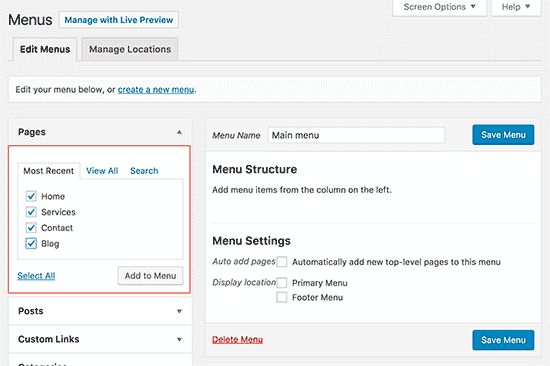
주의할 것이 선택한 페이지를 채우는 빈 공간의 탐색 메뉴입니다. 위아래로 이동하여 메뉴에서 자신의 위치를 다시 정렬 할 수 있습니다.
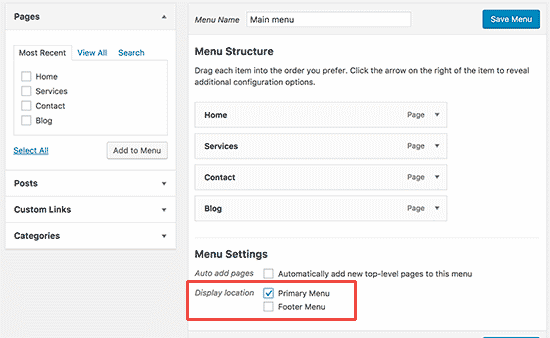
이제 표시 위치를 선택해야합니다. 이러한 위치는 워드 프레스 테마에 의해 정의됩니다., 일반적으로 대부분의 WordPress 테마에는 맨 위에 나타나는 기본 메뉴가 있습니다.
마지막으로 메뉴 저장 버튼을 클릭하여 탐색 메뉴를 저장하십시오.
이제 귀하의 웹 사이트를 방문하여 행동중인 메뉴를 볼 수 있습니다.
더 자세한 지침은 WordPress 에서 탐색 메뉴를 추가하는 방법에 대한 초보자 가이드를 참조하십시오.
단계 6. 플러그인 설치
WordPress 플러그인은 WordPress 사이트의 앱과 같습니다. 그들은 당신이 당신의 워드 프레스 사이트에 기능을 추가 할 수 있습니다. 문의 양식,사진 갤러리 등을 생각하십시오.
현재 wordpress 에 사용할 수있는 49,000 개 이상의 무료 플러그인이 있습니다., 타사 웹 사이트 및 개발자가 판매하는 유료 플러그인도 있습니다.
이 많은 플러그인을 사용하면 설치할 플러그인을 어떻게 찾을 수 있습니까? 우리는 당신이 덮여 있을 뿐만 아니라,우리의 가이드를 참조를 선택하는 방법에 대한 최고의 워드 프레스 플러그인입니다.
다음은 바로 사이트에 설치해야하는 필수 플러그인 목록입니다. 그들 모두는 무료입니다.
특징
- WPForms Lite-당신이 당신의 워드 프레스 사이트에 문의 양식을 추가 할 수 있습니다.,
- 엔비라는 갤러리 라이트–추가 아름다운 이미지 갤러리를 당신의 WordPress 사이트
- MonsterInsights–연결의 웹 사이트로 Google 애널리틱스와 볼 방문자들을 찾아 사용하는 웹사이트,그래서 당신은 그들을 유지할 수 있습니다.
- SeedProd 만들기–사용자 정의 디자인을&레이아웃으로 끌어&드롭 페이지의 방문에 의해 작성기 SeedProd.,
웹 사이트를 최적화
- 모두 하나의 검색 엔진을 개선하 WordPress SEO 고 더 많은 트래픽에서 구글
- WP 슈퍼 Cache–을 향상시킵 당신의 웹사이트 속도를 제공하여 캐시된 페이지
- PushEngage–는 데 도움이 웹사이트 트래픽 증가시키는 것으로 연결할 방문자와 후에 그들은 귀하의 웹사이트를 떠나. 푸시 알림은 wpbeginner 의 상위 5 개 트래픽 소스입니다.
보안
- 률스–자동 백업을 귀하의 웹사이트의
- Sucuri–웹사이트의 보안 감사 및 악성 코드 스캐너
도움이 필요한 플러그인 설치?, 워드 프레스 플러그인을 설치하는 방법에 대한 단계별 가이드를 참조하십시오.
더 플러그인 권장 사항을 확인 우리의 목록의 24 있어야 합 워드프레스 플러그인에 대한 사업이다.
단계 7. 마스터 워드 프레스
워드 프레스는 아직 매우 강력한 사용하기 쉽습니다. 때때로,당신은 몇 가지 빠른 답변을 찾고 자신을 찾을 수 있습니다..
좋은 소식은 사용할 수있는 무료 워드 프레스 도움말이 많이 있다는 것입니다. 제대로 워드 프레스 지원을 요청하고 그것을 얻는 방법에 대한 우리의 가이드를 참조하십시오.
WPBeginner 자체는 인터넷에서 가장 큰 WordPress 리소스 사이트입니다., 당신은 WPBeginner 에 다음 리소스를 찾을 수 있습니다(그들 모두는 완전 무료입니다).
- WPBeginner 블로그–이것은 우리가 게시 우리의 워드 프레스 자습서,방법,그리고 단계별 가이드에 있습니다.
- WPBeginner 비디오-이 단계별 비디오는 WordPress 를 빠르게 배우는 데 도움이됩니다.
- YouTube 의 WPBeginner–더 많은 비디오 지침이 필요하십니까? 52,000 명 이상의 구독자와 7 백만+조회수로 YouTube 채널을 구독하십시오.
- WPBeginner Dictionary–초보자가 시작하고 WordPress 용어에 익숙해 질 수있는 최고의 장소입니다.,
- WPBeginner Blueprint-wpbeginner 에서 사용하는 플러그인,도구 및 서비스를 확인하십시오.
- WPBeginner 거래-Wpbeginner 사용자를위한 WordPress 제품 및 서비스에 대한 독점 할인.
여기에 바로 북마크해야 우리의 가이드의 몇 가지 있습니다. 그것은 미래에 당신에게 많은 시간과 돈을 절약 할 것입니다.,
- 25 는 가장 일반적인 WordPress 오류하고 그들을 해결하는 방법
- 초보자 가이드 문제를 해결 WordPress 오류가
- 해결하는 방법 일반적인 이미지 문제 워드프레스에서
- 궁극적인 WordPress 보안내(단계)
- 궁극적인 WordPress seo 초보자를위한 가이드(단계)
우리의 많은 사용자는 구글에 대한 답을 찾으 WPBeginner. 찾고있는 것에 대한 키워드를 입력하고 추가하기 만하면됩니다 wpbeginner.com 끝에.
답을 찾을 수 없습니까? 직접 우리의 문의 양식을 사용하여 질문을 보내 우리는 대답하기 위해 최선을 다할 것입니다.
단계 7., 그것을 더 복용
지금까지 우리는 어떻게 웹 사이트를 만드는 테마를 추가하고,필수 플러그인을 설치하는 방법을 보여 주었다.
그것을 더 가져 가고 싶습니까?
WordPress 를 사용하면 더 많은 일을 할 수있는 강력한 틈새 웹 사이트를 만들 수 있습니다.,n 전자 상거래 store
에 대한 더 많은 예제를 확인,우리의 목록 19 웹사이트의 유형을 만들 수 있습 워드 프레스와 함께
자주 묻는 질문(Faq)
하는 데 수천 명의 사람들이 도움이 시작 웹사이트에 대한 답변을 미리 보실 수 있습의 꽤 많은 질문입니다., 다음은 웹 사이트 제작에 대한 가장 자주 묻는 질문에 대한 답변입니다.
WordPress 가 웹 사이트를 만드는 유일한 방법입니까?
아니,거기에 다른 웹 사이트 빌더가 많이 있습니다. 우리는 워드 프레스는 웹 사이트를 구축 할 수있는 가장 쉬운 플랫폼이라고 생각합니다.
어떻게 내 웹 사이트에서 돈을 벌 수 있나요?
사용자가 웹 사이트를 만드는 데 도움을 준 후,이것은 지금까지 가장 일반적으로 묻는 질문입니다. 귀하의 웹 사이트에서 온라인으로 돈을 벌 수있는 방법이 많이 있습니다.
우리는 WordPress 를 사용하여 온라인으로 돈을 벌 수있는 25 가지 방법 목록을 가지고 있습니다. 이것들은 부자가되는 빠른 계획이 아닙니다., 만약 당신이 찾고있는 방법을 얻을 부유 한 빠른 돈을 온라인으로,그 죄송하게 휴식은 나쁜 소식이 없다,그러한 방법입니다.제품을 판매 할 수있는 웹 사이트를 어떻게 시작합니까?
당신은 쉽게 워드 프레스 웹 사이트에 온라인 상점을 추가 할 수 있습니다. 우리는 워드 프레스를위한 최고의 전자 상거래 플러그인 목록을 만들었습니다. 온라인 상점을 시작하는 방법에 대한 단계별 가이드를 따라갈 수도 있습니다.
내 웹 사이트를 만들고 사용자 정의하려면 HTML/CSS 를 알아야합니까?
아니요 WordPress 로 웹 사이트를 구축하기 위해 HTML/CSS 를 알 필요가 없습니다., 중 하나를 사용할 수 있습니다 많은 끌어&드롭 WordPress 페이지 빌더 플러그인을 손쉽게 사용자 지정합니다.
어떻게 무료로 웹 사이트를 시작할 수 있습니까?
일부 웹 사이트 빌더 제공할 수 있습니다 무료 옵션이 있지만,사용하지 않는 것이 좋습니다. 수시로 그들은 직업적인 보지 않는 당신의 웹사이트에 그들의 상표를 붙이고 광고를 삽입할 것입니다.
그것의 더 나은 당신의 자신의 도메인 이름을 구입하고 호스팅,그래서 당신은 전체의 소유권을 귀하의 웹 사이트입니다. 도메인 이름과 웹 호스팅의 차이점은 무엇인지 확인하십시오.
eBay 와 같은 웹 사이트를 시작할 수 있습니까?,
예,WordPress 용 경매 플러그인을 사용하여 eBay 와 같은 웹 사이트를 쉽게 만들 수 있습니다. 우리는 단계별 안내에 구축하는 방법은 온라인 경매 사이트 워드프레스를 사용하는 따를 수 있습니다.
내 웹 사이트에 대한 무료 도메인을 얻을 수 있습니까?
예,일부 웹 호스팅 회사는 당신이 그들과 함께 웹 사이트를 시작하도록 선택하면 무료 도메인을 제공합니다. Bluehost 공식적으로 추천된 워드 프레스 공급자를 호스팅,그리고 그들이 제공하는 WPBeginner 사용자는 무료 도메인+60%off 호스팅을 선택할 경우를 구축하는 웹 사이트를 사용하여 그들의 서비스입니다.
Facebook 과 같은 웹 사이트를 만들 수 있습니까?,
예,당신은 절대적으로 소셜 네트워크로 웹 사이트를 설정하는 워드 프레스를 사용할 수 있습니다. 우리는 워드 프레스를 사용하여 Facebook 과 같은 웹 사이트를 만드는 방법에 대한 단계별 가이드를 가지고 있습니다.
토론 게시판/포럼으로 웹 사이트를 시작할 수 있습니까?
절대적으로. WordPress 에서 이러한 포럼 플러그인 중 하나를 사용하여 토론 게시판 기능을 갖춘 웹 사이트를 구축 할 수 있습니다.이 가이드가 개발자를 고용하거나 돈을 과도하게 지출하지 않고 웹 사이트를 만드는 방법을 배우는 데 도움이 되었기를 바랍니다. 당신은 또한 당신의 새로운 워드 프레스 사이트에 트래픽을 유도하기 위해 19 실행 가능한 팁 우리의 목록을보고 할 수 있습니다.,
이 기사를 좋아한다면 WordPress 비디오 자습서를 위해 YouTube 채널을 구독하십시오. 트위터와 Facebook 에서도 우리를 찾을 수 있습니다.피>
Leave a Reply